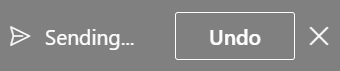Iako poruku ne možete da opozovete nakon slanja, opcija opozivanja slanja nakratko odlaže slanje poruke kako biste mogli da otkažete isporuku.
-
Na kartici Prikaz izaberite stavku Postavke prikaza.
-
Izaberite stavku Pošta > sastavljanje i odgovaranje.
-
U okviru Opozovi slanje kliknite na horizontalnu vremensku liniju da biste izabrali koliko dugo (5 ili 10 sekundi) želite da odložite slanje poruke.
-
Izaberite stavku Sačuvaj.
Savet: Kada je ova opcija uključena i izaberete stavku Pošalji u e-poruci, pojavljuje se obaveštenje na dnu Outlook prozora: